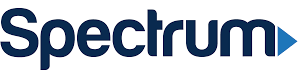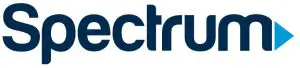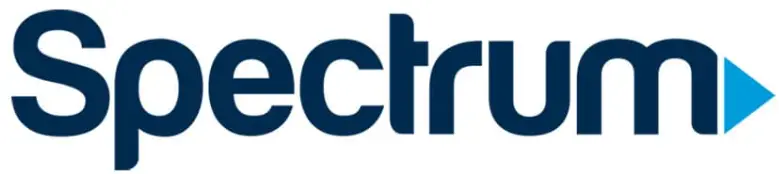Spectrum SR-002-R Mando a distancia

Instalar baterías
- Aplique presión con el pulgar y deslice la tapa de la batería para extraerla
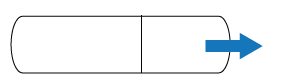
- Inserte dos pilas AA. Haga coincidir las marcas + y -.
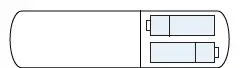
- Vuelva a colocar la tapa del portapilas en su sitio.
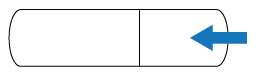
Configuración para marcas de TV populares
Este paso cubre la configuración para las marcas de TV más comunes. Si su marca no aparece en la lista, vaya a PROGRAGAR EL CONTROL REMOTO PARA TV Y AUDIO.
- Asegúrese de que el televisor está encendido.
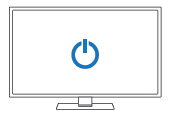
- Mantenga pulsadas simultáneamente las teclas MENU y OK del mando a distancia hasta que la tecla INPUT parpadee dos veces.
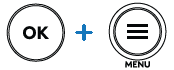
- Pulse y suelte la tecla TV POWER una vez.

- Busca la marca de tu televisor en la tabla de la derecha y anota el dígito que corresponde a la marca de tu televisor. Mantenga pulsada la tecla de dígitos
- NOTA: Cuando mantenga pulsada la tecla de dígitos, el mando a distancia probará el código IR de trabajo, haciendo que la tecla INPUT parpadee cada vez que pruebe un nuevo código.
- Suelte la tecla de dígitos cuando el televisor se apague. La configuración se ha completado. Si no ha sido posible o si además del televisor dispone de un dispositivo de audio, proceda a programar SU CONTROL REMOTO PARA TV Y AUDIO.
| Dígitos | TV Marca |
| Insignia/ Dynex | |
| 2 | LG/ Zenith |
| 3 | Panasonic |
| 4 | Philips/ Magnavox |
| 5 | RCA/ TCL |
| 6 | Samsung |
| 7 | Sharp |
| 8 | Sony |
| 9 | Toshiba |
| 0 | Vizio |
Solución de problemas
- Problema: La tecla INPUT parpadea, pero el mando a distancia no controla mi equipo.
- Solución: Siga el proceso de programación de este manual para configurar el mando a distancia para controlar su equipo de cine en casa.
- Problema: La tecla INPUT no se enciende en el mando cuando pulso una tecla.
- Solución: Asegúrese de que las pilas funcionan y están insertadas correctamente. Sustituya las pilas por dos pilas nuevas de tamaño AA.
- Problema: Mi mando a distancia no controla mi equipo.
- Solución: Asegúrate de tener una línea de visión despejada hacia tu equipo de cine en casa.
Tabla de teclas del mando a distancia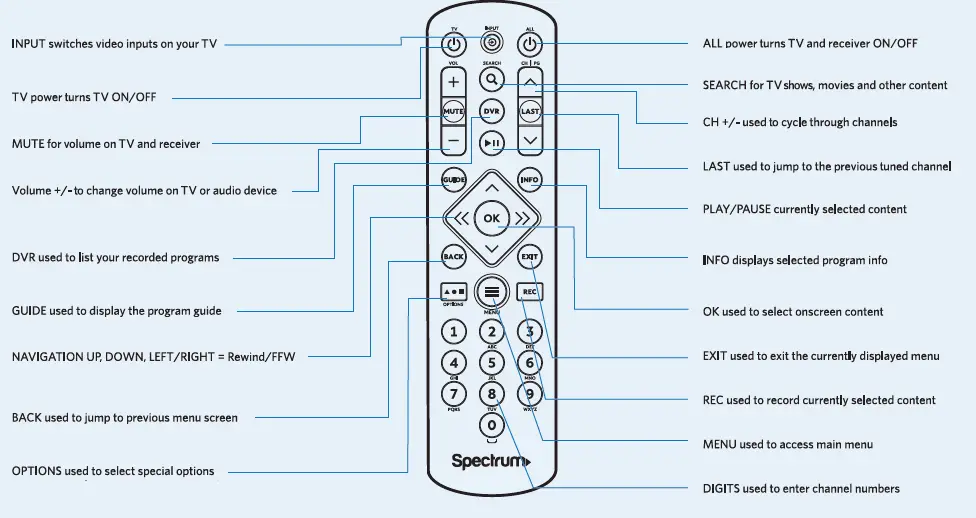
Programación del mando a distancia para el control de TV y audio
Este paso cubre la configuración para todas las marcas de TV y audio. Para una configuración más rápida, asegúrese de localizar la marca de su dispositivo en la lista de códigos antes de comenzar la configuración.
- Asegúrese de que el televisor está encendido.
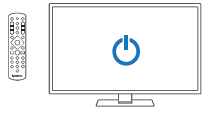
- Mantenga pulsadas simultáneamente las teclas MENU y OK del mando a distancia hasta que la tecla INPUT parpadee dos veces.
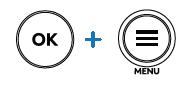
- Introduzca el primer código de su marca. La tecla INPUT parpadeará dos veces para confirmar que se ha completado.
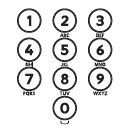
- Pruebe las funciones de volumen y encendido de TV. Si el dispositivo responde como se espera, la configuración se ha completado. Si no es así, repita este proceso utilizando el siguiente código de su marca. Si, además del televisor, dispone de un dispositivo de audio, repita los pasos 1 a 4 que se indican a continuación con su dispositivo de audio.
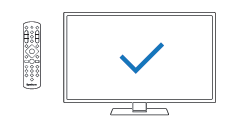
Declaración de conformidad
Declaración de interferencias de la Comisión Federal de Comunicaciones
Este equipo ha sido probado y cumple los límites establecidos para los dispositivos digitales de Clase B, de acuerdo con la Parte 15 de las normas de la FCC. Estos límites están diseñados para proporcionar una protección razonable contra interferencias perjudiciales en una instalación residencial. Este equipo genera, utiliza y puede irradiar energía de radiofrecuencia y, si no se instala y utiliza de acuerdo con las instrucciones, puede causar interferencias perjudiciales en las comunicaciones por radio. No obstante, no se garantiza que no se produzcan interferencias en una instalación concreta. Si este equipo causa interferencias perjudiciales en la recepción de radio o televisión, lo que puede determinarse apagando y encendiendo el equipo, se recomienda al usuario que intente corregir la interferencia mediante una de las siguientes medidas:
- Cambie la orientación o la ubicación de la antena receptora.
- Aumente la separación entre el equipo y el receptor.
- Consulte al distribuidor o a un técnico experto en radio/TV para obtener ayuda.
- Conecte el equipo a una toma de corriente de un circuito distinto al que está conectado el receptor.
Este dispositivo cumple con la Parte 15 de las normas de la FCC. Su funcionamiento está sujeto a las dos condiciones siguientes:
- Este dispositivo no puede causar interferencias perjudiciales, y
- este dispositivo debe aceptar cualquier interferencia recibida, incluidas las interferencias que puedan causar un funcionamiento no deseado.
Se advierte al usuario que los cambios y modificaciones realizados en el equipo sin la aprobación del fabricante podrían anular la autoridad del usuario para utilizar este equipo.
Códigos de configuración para Audio – Amplificador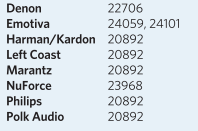 Códigos de configuración para audio – Accesorio
Códigos de configuración para audio – Accesorio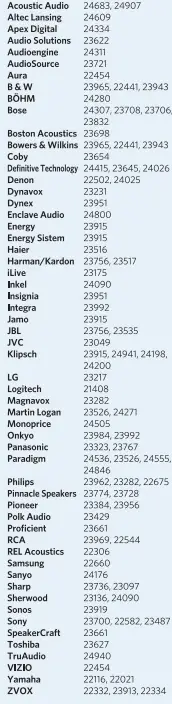 Códigos de configuración para audio – Receptor
Códigos de configuración para audio – Receptor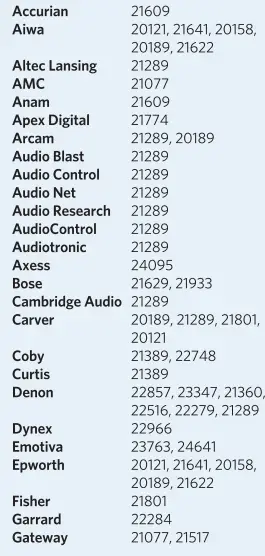
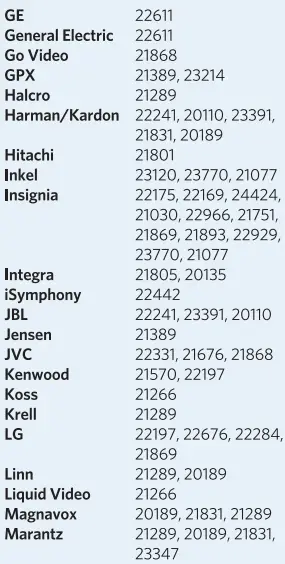
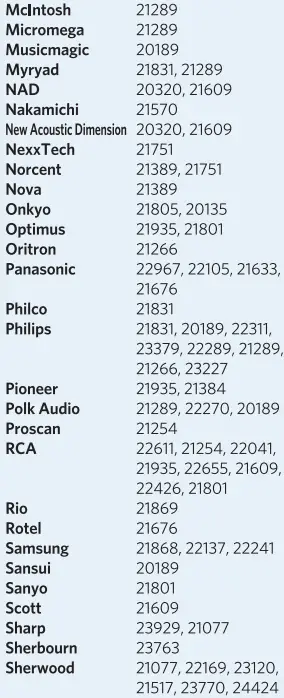
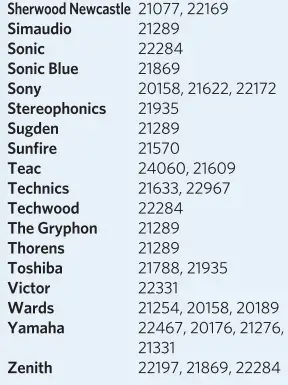 Códigos de configuración para televisión
Códigos de configuración para televisión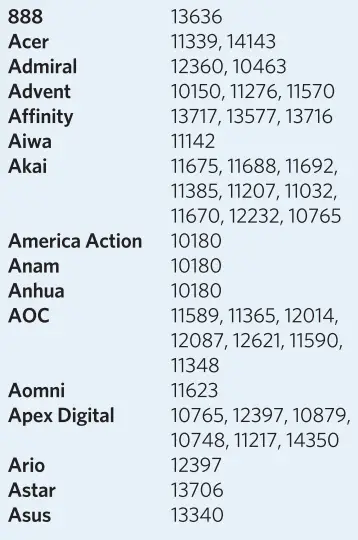
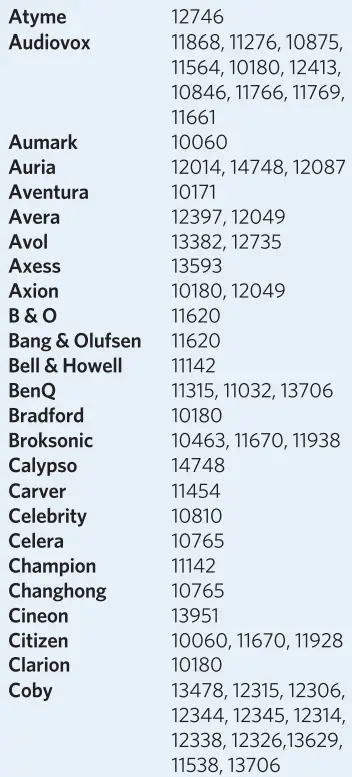
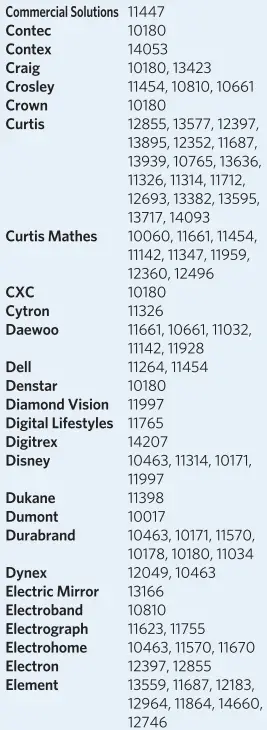
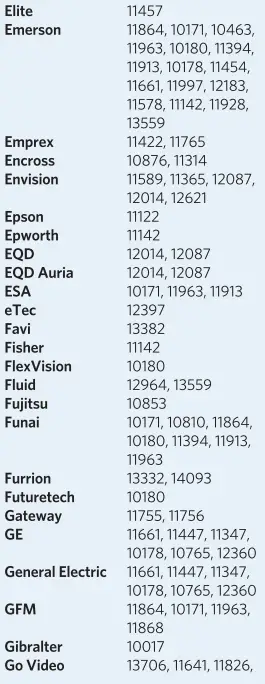
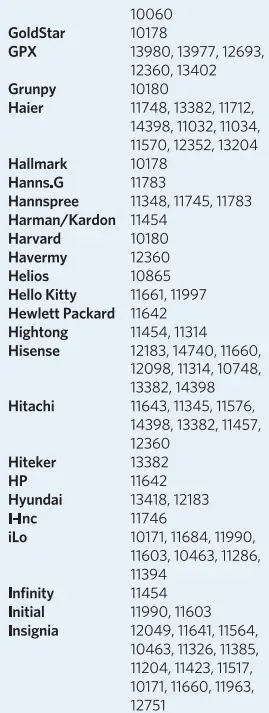
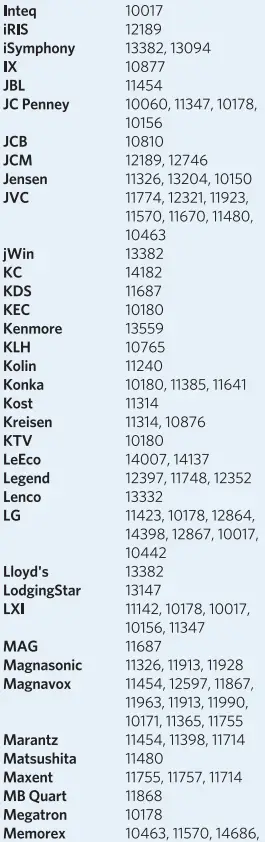
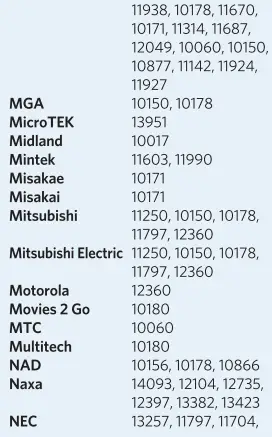
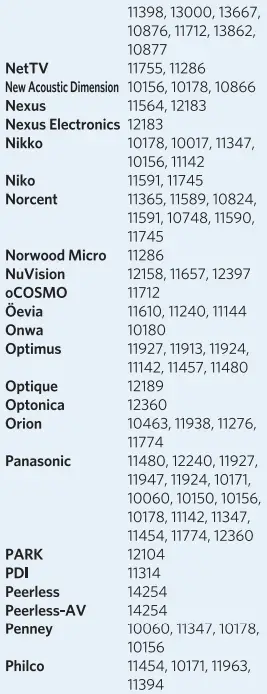
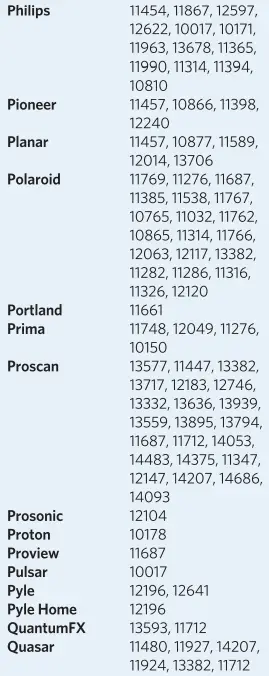
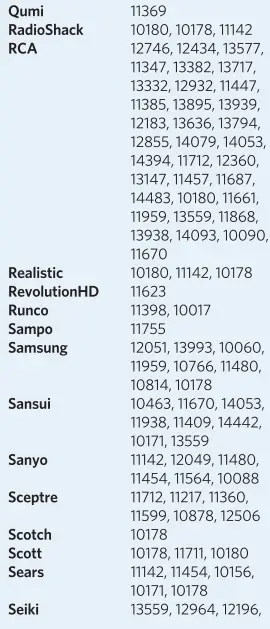
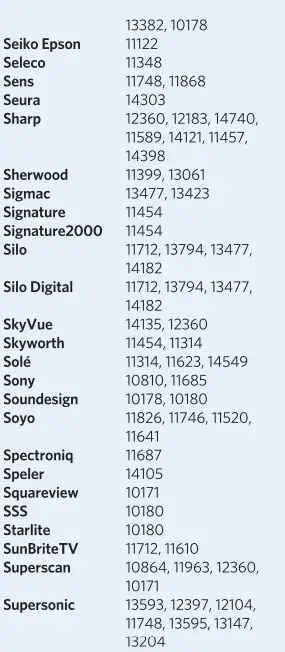
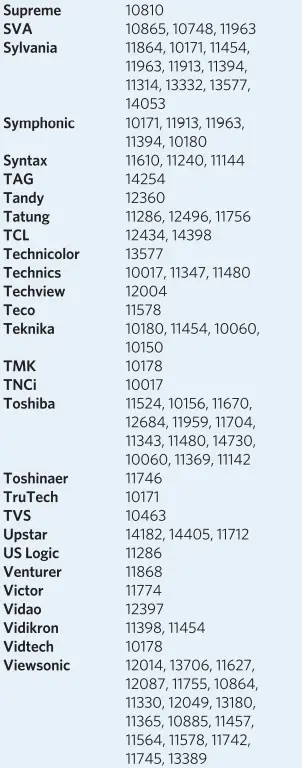
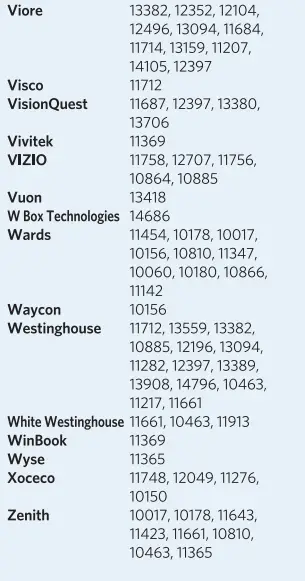
![]()